谷歌浏览器如何优化视频播放中的图像效果

一、调整浏览器设置
1. 硬件加速:确保谷歌浏览器的硬件加速功能已开启。硬件加速可以利用电脑的GPU来处理视频图像,提高视频播放的流畅度和图像质量。在浏览器右上角点击菜单图标,选择“设置”,然后在设置页面中找到“高级”选项并展开。在“系统”部分,确保“使用硬件加速模式”选项被勾选。如果之前未开启,开启后可能需要重启浏览器才能生效。
2. 清除缓存:定期清除浏览器缓存可以解决一些视频播放时的图像问题。缓存中可能存在过时或损坏的数据,影响视频的加载和显示。在浏览器右上角点击菜单图标,选择“更多工具”,然后点击“清除浏览数据”。在弹出的窗口中,选择要清除的数据类型(如缓存图像和文件),然后点击“清除数据”。
二、调整视频播放设置
1. 视频质量选择:如果视频提供多种质量选项,根据自己的网络情况选择合适的视频质量。较高的质量通常会提供更好的图像效果,但需要更快的网络连接。在视频播放界面中,查找视频质量切换按钮(通常是一个齿轮图标或清晰度标识),选择适合自己网络的速度。如果网络不稳定,可以选择较低质量以确保视频流畅播放,避免图像卡顿和模糊。
2. 画面比例调整:根据视频内容和个人喜好,调整视频的画面比例。在视频播放时,右键点击视频画面,选择“画面比例”选项,可以尝试不同的比例设置,如原始比例、拉伸至全屏、自适应等。原始比例可以保持视频的原始宽高比,避免图像变形;拉伸至全屏可能会使图像在某些情况下出现拉伸或压缩的情况;自适应则会根据屏幕尺寸自动调整画面比例,以获得最佳的观看效果。
三、安装浏览器扩展程序
1. 视频增强插件:有一些浏览器扩展程序可以专门用于增强视频播放的图像效果。例如,某些插件可以调整视频的亮度、对比度、饱和度等参数,使图像更加清晰和鲜艳。在谷歌浏览器的扩展程序商店中搜索“视频增强”等关键词,会出现多个相关的扩展程序。选择一个评价较高、下载量较大的插件,点击“添加到Chrome”按钮进行安装。安装完成后,按照插件的说明进行设置和使用。
2. 广告拦截插件:过多的广告可能会影响视频播放的体验和图像效果。安装广告拦截插件可以去除视频播放前的广告以及页面上的其他广告元素,减少干扰,让视频播放更加流畅。同样在扩展程序商店中搜索“广告拦截”相关的插件,如“Adblock Plus”等,进行安装和设置。不过需要注意的是,有些网站可能通过广告收入来维持运营,使用广告拦截插件可能会影响这些网站的收益。
四、更新显卡驱动
1. 检查显卡驱动版本:显卡驱动的更新可以提升显卡的性能,从而改善视频播放的图像效果。右键点击“此电脑”,选择“管理”,在打开的计算机管理窗口中,点击“设备管理器”。在设备管理器中找到“显示适配器”,展开后右键点击你的显卡型号,选择“属性”。在弹出的窗口中,查看“驱动程序”选项卡中的驱动版本信息。
2. 更新显卡驱动:访问显卡制造商的官方网站(如NVIDIA、AMD或Intel),在网站上找到对应显卡型号的驱动程序下载页面。下载最新的显卡驱动程序,然后按照安装向导进行安装。安装完成后,可能需要重启电脑才能使新的驱动程序生效。
猜你喜欢
谷歌浏览器如何提升WebAssembly代码执行效率
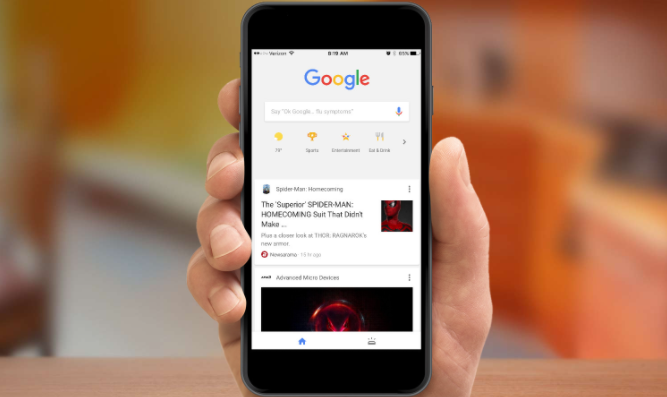 怎么把谷歌浏览器主页设置成谷歌
怎么把谷歌浏览器主页设置成谷歌
 2025年最值得关注的Chrome浏览器更新
2025年最值得关注的Chrome浏览器更新
 Google Chrome如何禁用特定扩展的通知
Google Chrome如何禁用特定扩展的通知
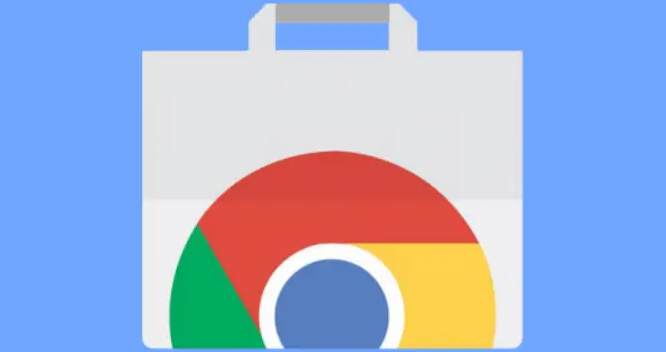
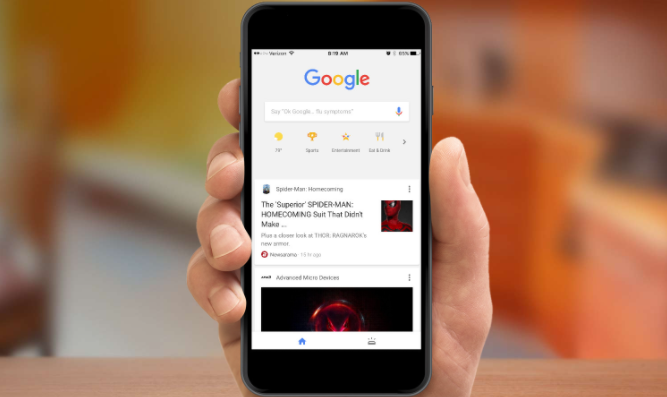
介绍谷歌浏览器如何优化WebAssembly代码执行效率,提升网页应用的性能和响应速度。

本篇文章给大家详细介绍谷歌浏览器将主页搜索改为谷歌搜索的操作方法,有需要的朋友赶紧来看看吧。

本文将详细介绍2025年Chrome浏览器的最新更新,包括新功能、性能提升和用户体验改进。了解这些更新将帮助您更好地利用Chrome浏览器,享受更快速、更安全的网络浏览体验。
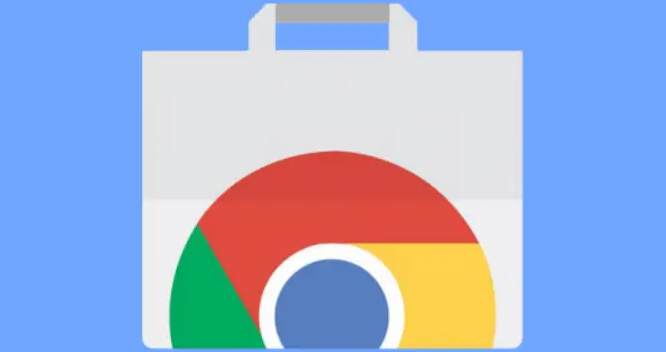
了解如何在Google Chrome中禁用特定扩展的通知,减少不必要的打扰,保持浏览体验的顺畅与安静。
